동영상 재생 프로그램 다음 팟플레이어는 2008년 05월에 베타 버전을 공개 한 이후 2010년 07월에 PotPlayer 1.5 정식 버전이 출시 되었으며, 포스팅 작성일 기준 최신 버전은 2022년 07월 06일 릴리즈 된 PotPlayer 1.7.21759 안정화 버전 입니다. 팟플레이어는 음악과 동영상 재생 기능에 인터넷 LIVE 방송과 카카오 TV가 포함 되면서 개인 방송과 다양한 미디어를 재생할 수 있게 되었지만, 프로그램 추가 설치 유도와 광고 팝업 나타나기 때문에 광고 없이 사용하기 위해서는 팟플레이어 구버전인 PotPlayer 1.7.18958 이전 버전을 설치해 사용하면 됩니다.
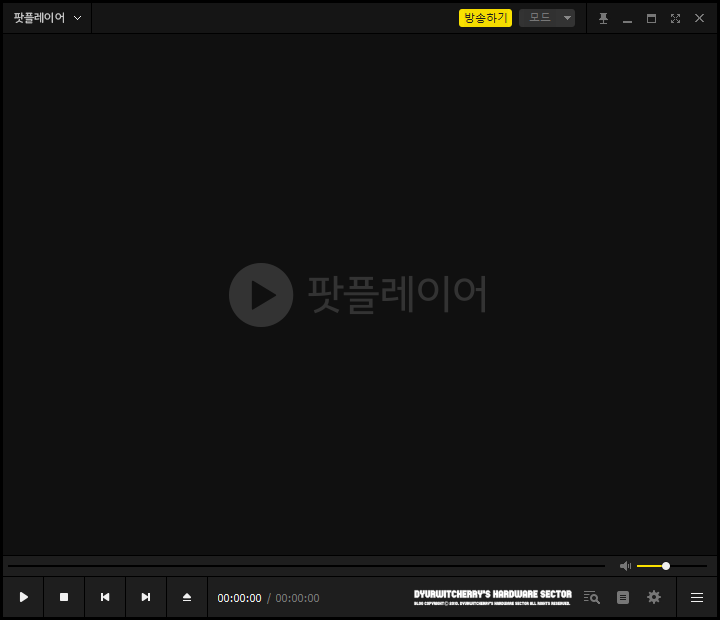
*PotPlayer 1.7.18958 64-bit 버전 다운로드
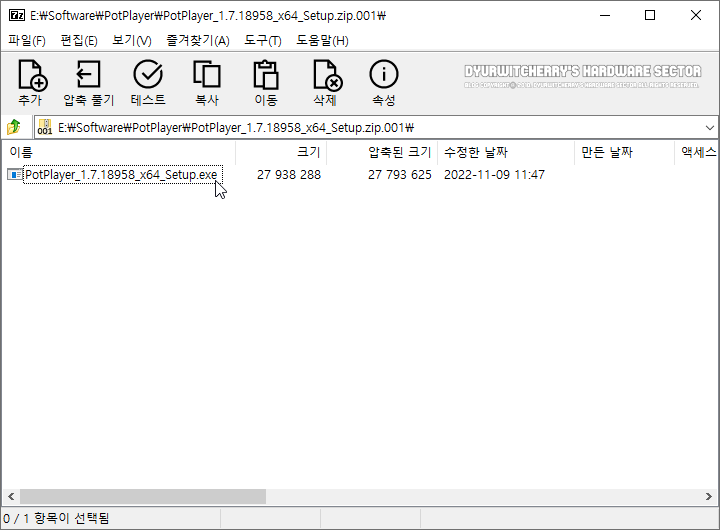
팟플레이어 광고 없는 마지막 구버전인 PotPlayer 1.7.18958 64비트 버전은 세븐집(7-Zip) 22.01버전으로 분할압축하여 첨부한 'PotPlayer 1.7.18958 x64 Setup.zip.001'과 '*.zip.002' 파일을 다운로드 받아 분할 압축을 풀고, 파일크기 약 26.6MB인 PotPlayer 1.7.18958 x64 Setup.exe' 파일을 실행하여 설치하면 됩니다.
*PotPlayer 1.7.18958 32-bit 버전 다운로드
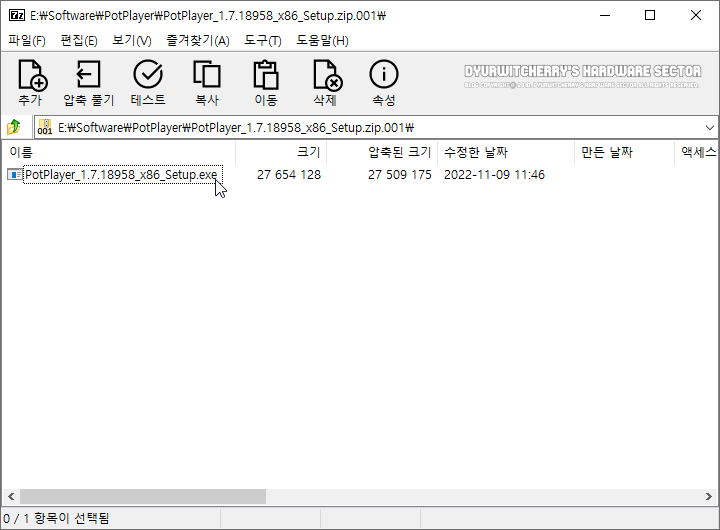
팟플레이어 구버전 중 광고 없는 마지막 버전인 PotPlayer 1.7.18958 32비트 버전은 세븐집(7-Zip) 22.01버전으로 분할압축하여 첨부한 'PotPlayer 1.7.18958 x86 Setup.zip.001'과 '*.zip.002' 파일을 다운로드 받아 분할 압축을 풀고, 파일크기 약 26.3MB인 PotPlayer 1.7.18958 x86 Setup.exe' 파일을 실행하여 설치하면 됩니다.

*PotPlayer 설치 방법
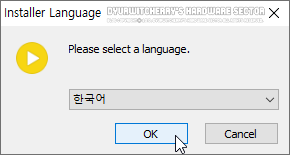 |
팟플레이어 구버전 첨부파일을 다운로드 받아 분할압축을 해제한 후 'PotPlayer 1.7.18958 x64 Setup.exe' 파일을 실행하면, Installer Language 창이 활성화 되어 'Please select a language.'에 선택되어 있는 '한국어 ∨' 항목을 확인 한 후 'OK' 버튼을 클릭합니다.
 |
팟플레이어-64비트 v1.7.18958 설치를 시작합니다. 화면이 나타나면, 우측 하단의 '다음 >' 버튼을 선택합니다. 참고로로 32비트 윈도우 시스템에서는 'PotPlayer 1.7.18958 x86 Setup.zip.001, '*.zip.002' 파일을 다운로드 받아 설치하면 되고, 팟플레이어 1.6.47450 버전 부터 다국어 지원을 통해 설치 시 언어 선택 단계가 추가 되었습니다.
 |
팟플레이어 '사용권 계약 프로그램 설치하기 전에 사용권 계약 내용을 확인하세요. [카카오TV 이용약관]' 이하 '프로그램을 설치하기 위해서는 반드시 내용에 동의해야 합니다.'에 '동의함'을 클릭하면 설치 옵션 선택을 할 수 있는 '구성요소 선택' 단계가 진행 됩니다.
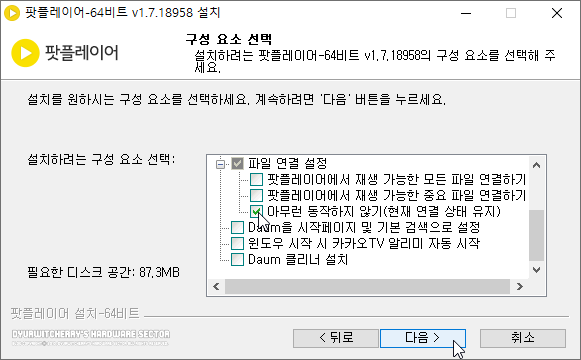 |
구성 요소 선택 단계의 설치하려는 구성 요소 선택:'*'에는 '☑ 파일 연결 설정'의 '팟플레이어에서 재생 가능한 모든 파일 연결하기'와 '☑ Daum을 시작페이지 및 기본 검색으로 설정', '☑ 윈도우 시작 시 카카오TV 알리미 자동 시작'과 '☑ Daum 클리너 설치' 항목이 기본 옵션으로 '☑ 체크'되어 있어 필요없는 항목은 '□ 체크해제' 한 후 '다음 >' 버튼을 클릭 합니다.
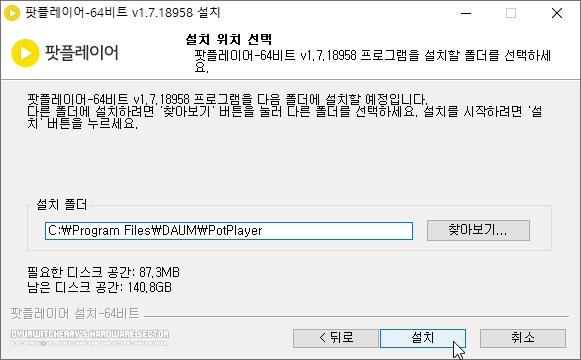 |
다음 팟플레이어 64비트 1.7.18958 버전은 설치 폴더 'C:\Program Files\DAUM\PotPlayer' 경로에 기본적으로 설치 되며, 다른 경로로 설치하는 경우에는 '찾아보기...' 버튼을 눌러 드라이브와 폴더를 지정 한 다음 '설치' 버튼을 클릭하면 됩니다.
 |
팟플레이어 설치는 프로그램 압축 해제와 함께 빠르게 진행되며, PotPlayer 1.7.18958 구버전 64비트 기준으로 87.3MB의 디스크 공간을 필요로 합니다.
 |
팟플레이어 설치 완료가 되면, '☑ 추가 코덱(OpenCodec) 설치'와 '☑ 팟플레이어 실행하기(R)' 항목에 체크되어 있고, '□ H/W 인코더/디코더 검색' 항목은 '☑ 체크'하여 작업 할 수 있으며, '닫음' 버튼을 누르면 설치 프로그램 완료와 함께 설치 옵션에 따라 PotPlayer가 실행 됩니다.
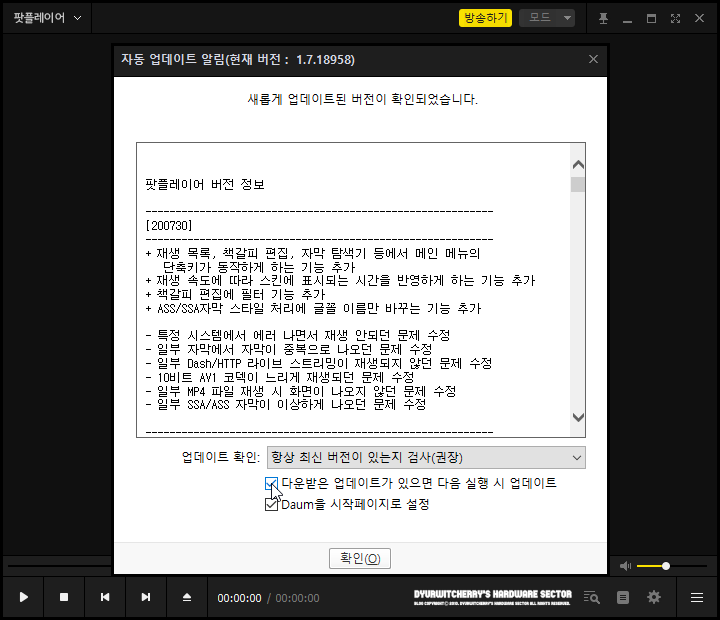
팟플레이어 광고 없는 마지막 버전인 PotPlayer 1.7.18958 구버전을 설치한 후 실행하면, '자동 업데이트 알림(현재 버전: 1.7.18958) 창이 활성화 되며, '업데이트 확인: *' 항목의 '☑ 다운받은 업데이트가 있으면 다음 실행 시 업데이트' 항목을 반드시 '□ 체크 해제'하고, '☑ Daum을 시작페이지로 설정'은 필요에 따라 선택 합니다.
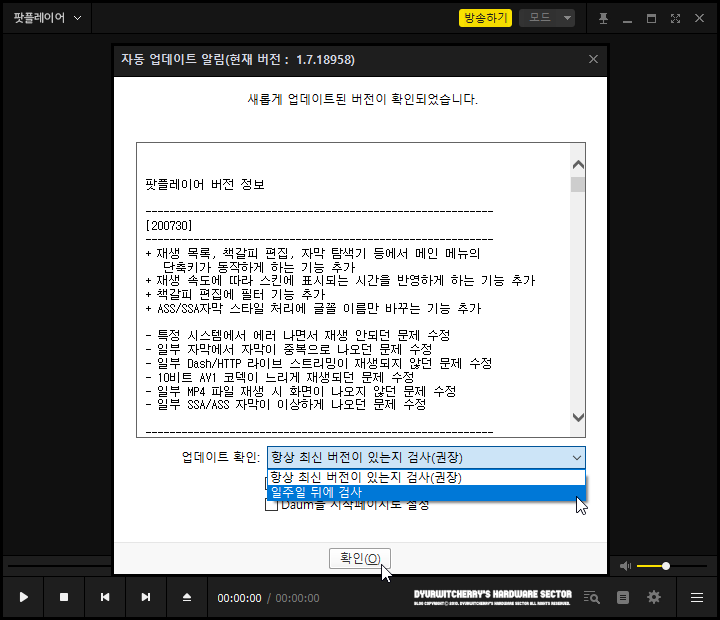
팟플레이어 다운받은 업데이트가 있으면 다음 실행 시 업데이트' 항목을 '□ 체크 해제'하고, '업데이트 확인:' 항목의 기본값인 '항상 최신 버전이 있는지 검사(권장)'을 우선 '일주일 뒤에 검사'로 변경 한 다음 '확인(O)' 버튼을 클릭합니다.
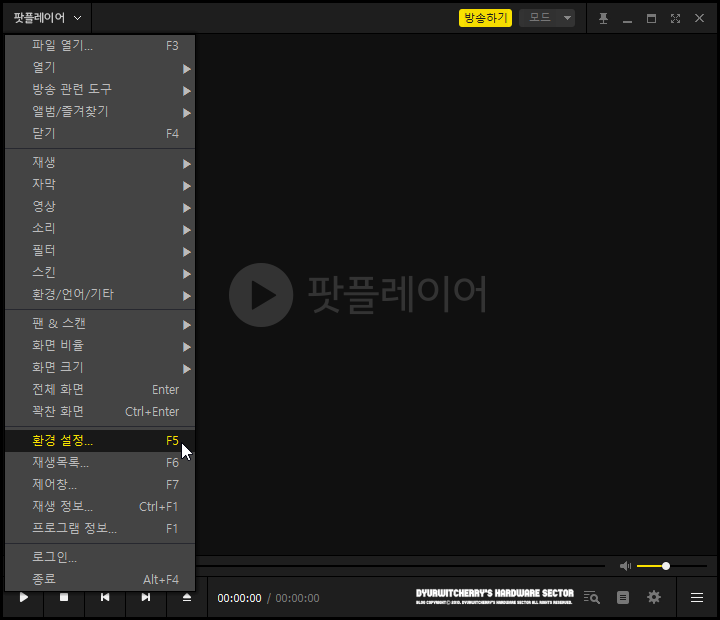
팟플레이어 광고 없는 마지막 구버전을 유지하기 위해서는 PotPlayer 프로그램 좌측 상단의 '팟플레이어 ∨' 항목을 클릭한 다음 '환경 설정... F5'을 선택하거나, PotPlayer 단축키 'F5'를 키보드에 입력하면 '환경 설정' 창이 활성화 됩니다.
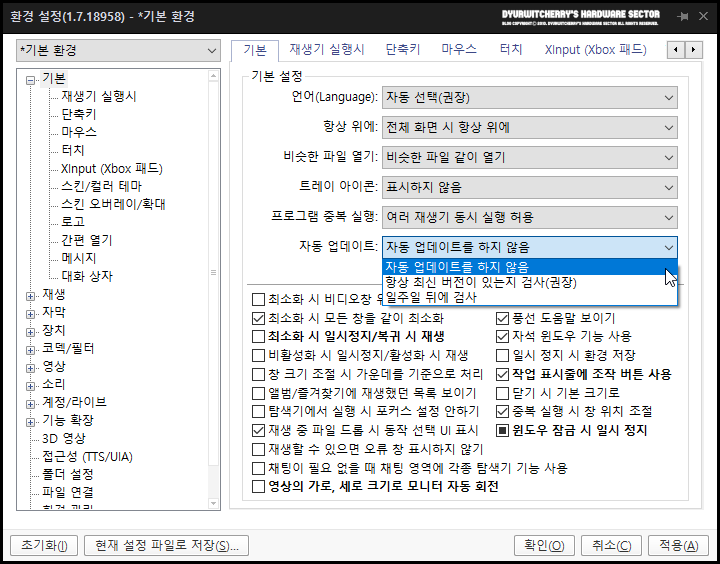
환경 설정 창이 활성화 되면 '*기본환경 - 기본' 탭의 기본 설정에서 '자동 업데이트:' 항목을 디폴트 값으로 적용되어 있는 '항상 최신 버전이 있는지 검사(권장) ∨'을 '자동 업데이트를 하지 않음'으로 선택합니다.
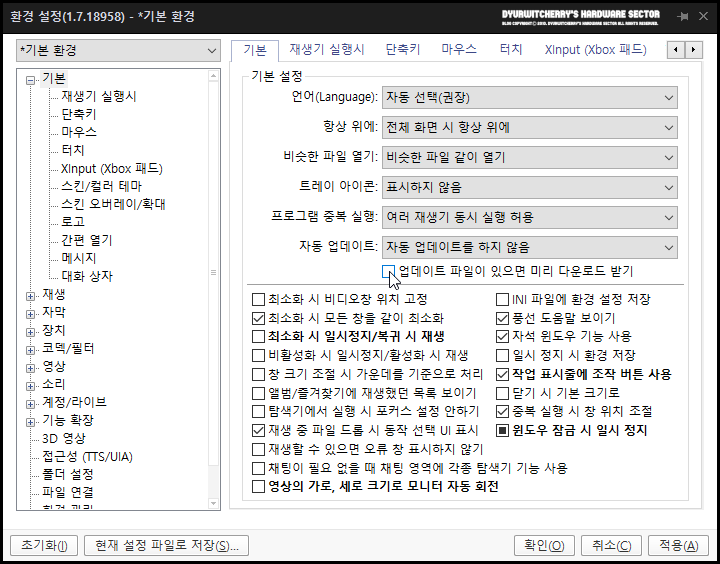
팟플레이어 자동 업데이트를 하지 않음을 선택한 후 '☑ 업데이트 파일이 있으면 미리 다운로드 받기'를 '□ 체크 해제' 하고 '확인(O)' 및 '적용(A)'을 누르면, 팟플레이어의 광고 없이 동영상 재생을 할 수 있습니다. 참고로 팟플레이어 구버전 설치 후 실행 시 설치 프로그램이 다시 실행 되는 문제가 1회 ~ 2회 정도 발생하기도 하는데, 설치 창을 닫고 프로그램을 실행하여 광고가 포함되어 있는 애드웨어로 배포되는 최신 버전으로 업데이트 하지 않도록 설정 할 수 있습니다.
'유틸리티' 카테고리의 다른 글
| 크리스탈디스크인포 포터블 버전 한글판 다운로드 CrystalDiskInfo 8.17.13 Portable Version (0) | 2022.12.19 |
|---|---|
| 어도비 아크로뱃 리더 프로 영문판 한국어 지원 설치하는 방법 ft. Adobe Acrobat Pro 8.0 English (0) | 2022.12.05 |
| 알FTP 서버 1.0 버전 ALFTP Server 1.0.0.5 다운로드 및 설치하는 방법 (0) | 2022.11.09 |
| 화면캡처 프로그램 픽픽 포터블 버전 PicPick 6.3.2 Portable Version 다운로드 (0) | 2022.11.04 |
| 페인트닷넷 한글판 포터블 버전 Paint.NET 4.3.12 Portable 다운로드 (0) | 2022.10.11 |




댓글